집 >소프트웨어 튜토리얼 >사무용 소프트웨어 >PPT 네비게이션 바 사용법 만들기_ppt 네비게이션 바 만들기 튜토리얼 공유
PPT 네비게이션 바 사용법 만들기_ppt 네비게이션 바 만들기 튜토리얼 공유
- WBOYWBOYWBOYWBOYWBOYWBOYWBOYWBOYWBOYWBOYWBOYWBOYWB앞으로
- 2024-04-25 11:40:061350검색
PPT 네비게이션 바 생성이 어려우신가요? PHP 편집기 바나나가 여러분의 질문에 답변해 드립니다! PPT 내비게이션 바를 만드는 데는 여러 가지 기술이 있는데, 이는 골치 아픈 일이 될 수 있습니다. PHP 편집자 Banana는 기본 작업부터 고급 응용 프로그램까지 이에 대한 자세한 튜토리얼을 신중하게 준비하여 PPT 네비게이션 바 제작 기술을 마스터할 수 있도록 단계별로 안내합니다. 지금 아래 링크를 클릭하고 튜토리얼을 따라하면 쉽게 시작하고, 개인화된 탐색 모음을 만들고, PPT 표시 효과를 향상시킬 수 있습니다!
1. 인터페이스를 연 후 페이지 상단의 삽입 메뉴를 찾아 모양 열 아래의 직사각형 버튼을 선택하세요.
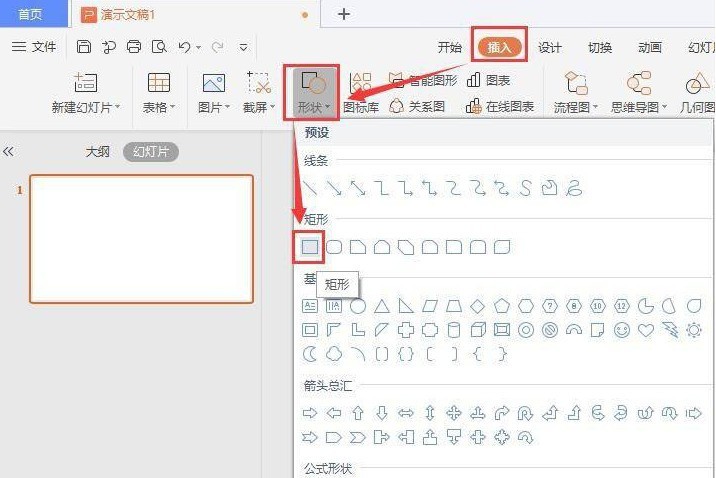
2. 직사각형 모양을 그리고 파란색으로 채워주세요
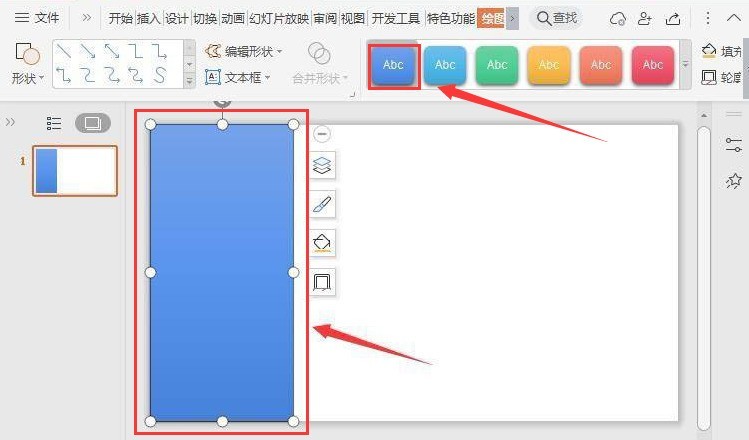
3. 같은 방법으로 그려주세요. 아래 그림과 같이 작은 직사각형을 오렌지색으로 채워넣으세요
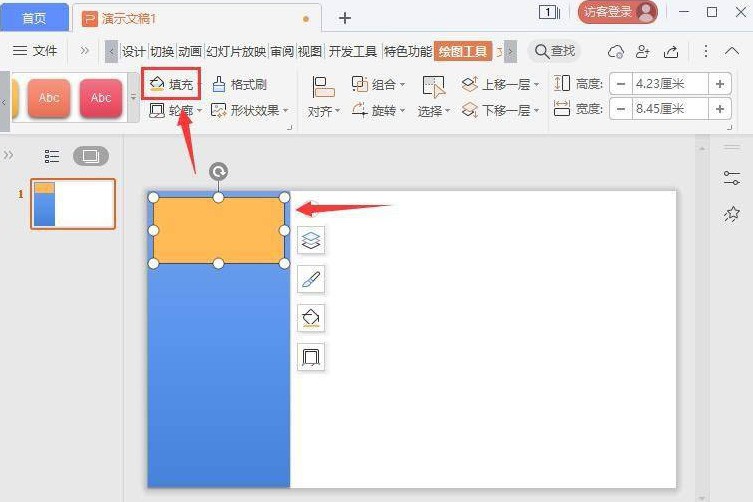
4. 삽입 메뉴에서 텍스트 상자 옵션을 클릭하고 중국어, 영어 디렉토리 텍스트를 입력하세요
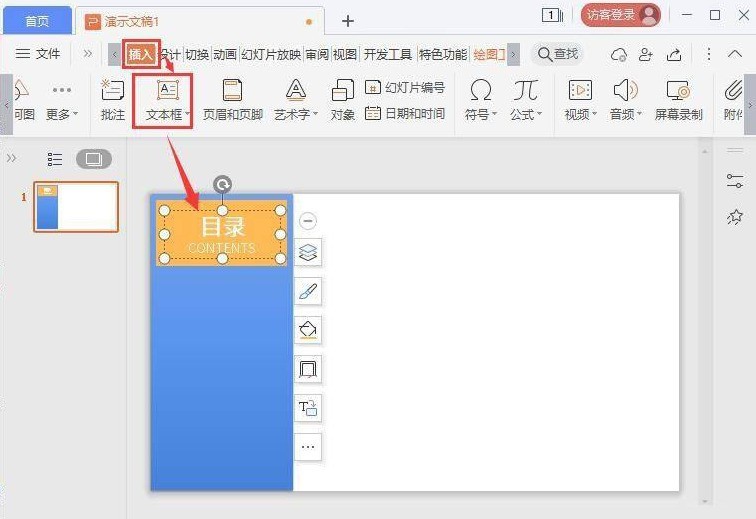
5. 복사 및 붙여넣기 기능을 사용하여 1~5개의 제목을 만듭니다.
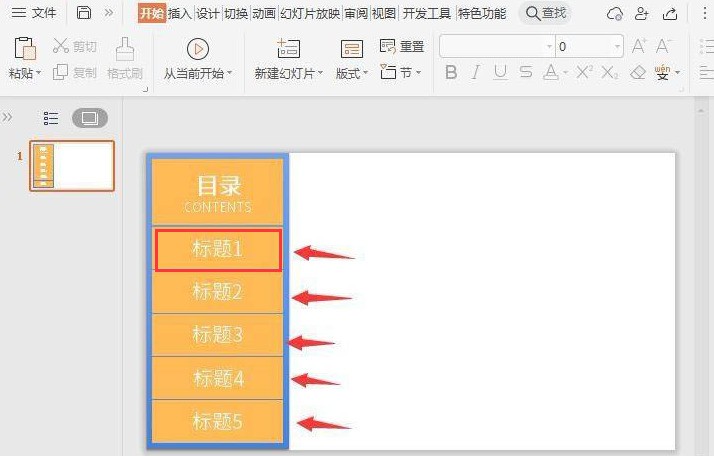
6. 보기 메뉴에서 슬라이드 탐색 기능을 클릭하여 모든 슬라이드에 탐색 모음을 추가합니다.
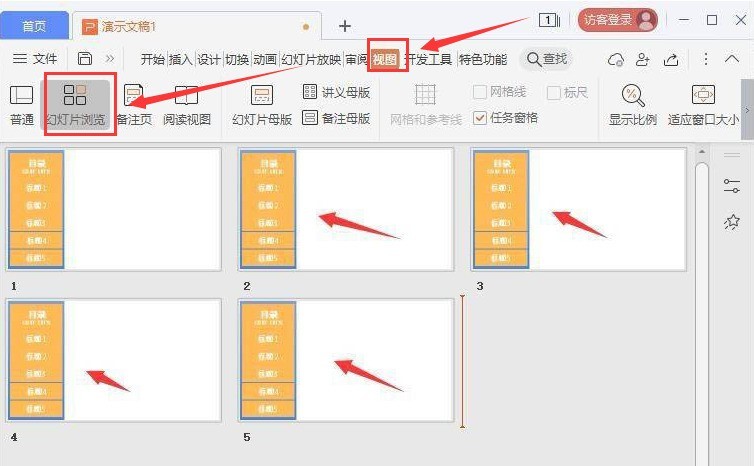
7. 마지막으로 해당 슬라이드에 다른 제목을 설정합니다. 연한 파란색 배경과 연한 회색 글꼴로 예
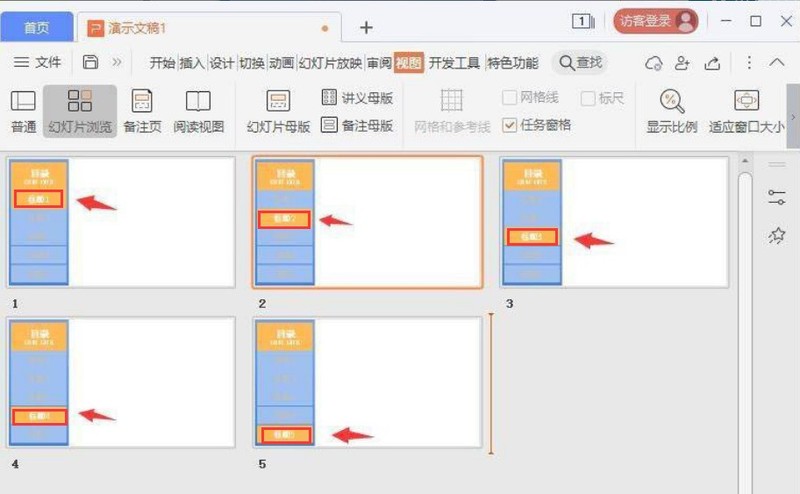
위 내용은 PPT 네비게이션 바 사용법 만들기_ppt 네비게이션 바 만들기 튜토리얼 공유의 상세 내용입니다. 자세한 내용은 PHP 중국어 웹사이트의 기타 관련 기사를 참조하세요!

